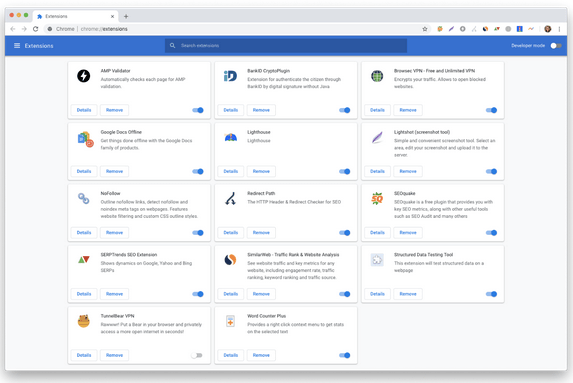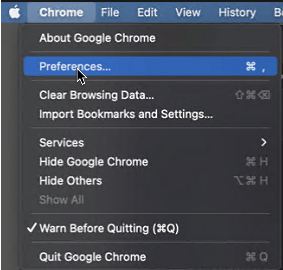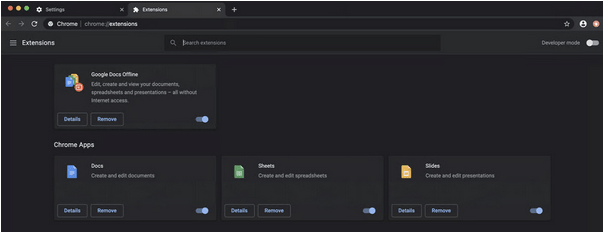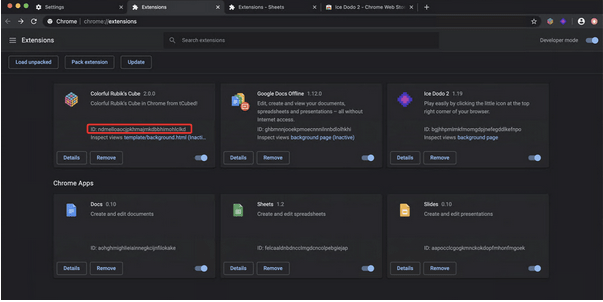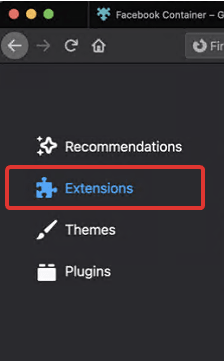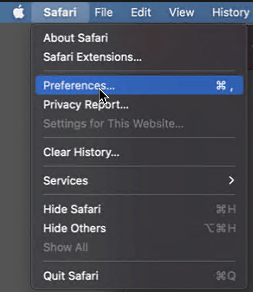Selaaksemme verkkoa käytämme selaimia, kuten Google Chromea, Safaria, Firefoxia ja muita. Ja selauskokemuksen personoimiseksi käytämme selainlaajennuksia. Mutta kun liian monta selainlaajennusta asennetaan, verkkoselain hidastuu ja Macista tulee hidas. Siksi ei-toivotut selainlaajennukset on tunnistettava ja poistettava Macista.
Kun lisäksi lisätään selainlaajennuksia, joita et ole koskaan asentanut, meidän on poistettava ne, koska tällaiset laajennukset voivat olla haittaohjelmia tai bloatware-ohjelmia.
Onneksi on olemassa tapoja poistaa asennetut selainlaajennukset helposti.
 Lisävinkki
Lisävinkki
Pelkästään selainlaajennusten asennuksen poistaminen ei voi nopeuttaa Macin tai verkkoselailua. Suorituskyvyn parantamiseksi on poistettava muut selainelementit, kuten välimuisti, evästeet ja roskapostitiedostot Macista. Sen tekeminen manuaalisesti ei ole helppoa. Siksi meillä on ratkaisu.
Kokeile Cleanup My System -ohjelmaa , mahtavaa Mac-optimointiohjelmaa, joka auttaa puhdistamaan välimuistin, evästeet, roskatiedostot, vanhat ja suuret tiedostot/kansiot ja paljon muuta. Suojausmoduulin avulla voit poistaa kaiken yksityisyyden ja henkilöllisyyden paljastaen jäljet, jotka saattavat haitata sinun ja Macisi turvallisuutta. Lisäksi voit käyttää Startup Manager -moduulia poistaaksesi hyödyttömiä ja ei-toivottuja käynnistysagentteja ja kirjautumiskohteita, mikä parantaa yleistä käynnistysaikaa Macin käynnistyksen yhteydessä.

Lataa ja käytä Cleanup My System -järjestelmää napsauttamalla alla olevaa latauspainiketta.

Nyt tiedämme, mitä muuta voidaan tehdä Macin optimoimiseksi ja suorituskyvyn parantamiseksi. Opitaan poistamaan selainlaajennukset Chromesta, Safarista ja Firefoxista.
Mutta ennen sitä, ymmärretään ero laajennusten, liitännäisten ja lisäosien välillä.
Mitä eroa on laajennuksilla, laajennuksilla ja lisäosilla?
Laajennukset, laajennukset ja lisäosat näitä termejä käytetään usein vaihtokelpoisina, mutta ne eivät ole samoja. Itse asiassa ne kaikki laajentavat selaimen toimintoja, mutta ne toimivat eri tavalla.
Laajennukset eivät voi asentaa työkalupalkkia eivätkä lisätä valikkoa. Ne voivat muuttaa vain asioita, jotka näet verkkosivuilla.
Laajennukset ovat samat kuin lisäosat , ja ne auttavat suorittamaan erilaisia tehtäviä. Laajennuksissa voi olla laajennuksia, mutta ei päinvastoin.
Selainlaajennus laajentaa toimintoja ja tekee selaamisesta sujuvampaa. Lisäosan avulla voit tarkastella toimistoasiakirjoja, tarkistaa sähköpostit automaattisesti ja paljon muuta.
Mutta suuri määrä laajennuksia hidastaa selainta, joten lisäosien poistaminen on tärkeää.
Ylimääräisten selainlaajennusten poistamisen tarve
- Hidastaa selaimia ja Macia
- Lisäosat voivat muuttaa selaimen toimintaa
- Yleensä seurantaan käytetään selainlaajennuksia. Tämän välttämiseksi meidän on poistettava lisäosat
- Ne voivat olla haitallisia, mikä hidastaa Macia ja selaamista
- Laajennukset voivat muuttaa verkkosivustojen ulkoasua
Kuinka poistaa laajennus Chromesta asetusten kautta
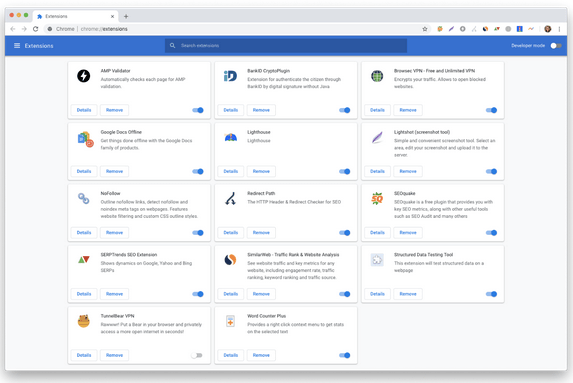
Jotta voit käyttää tätä menetelmää, sinun ei tarvitse asentaa kolmannen osapuolen ohjelmistoja. Käynnistä vain Google Chrome ja seuraa alla olevia ohjeita:
Muista, että koska tämä on manuaalinen menetelmä, se voi kestää hieman kauemmin.
1. Avaa Google Chrome -selain.
2. Napsauta Chrome-välilehteä ja valitse Asetukset.
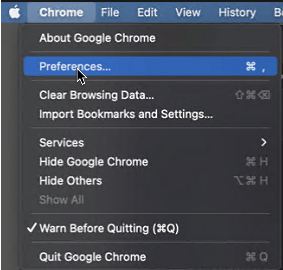
3. Tämä avaa uuden ikkunan. Napsauta tästä Laajennukset oikeasta ruudusta.
4. Näet nyt kaikki asennetut laajennukset.
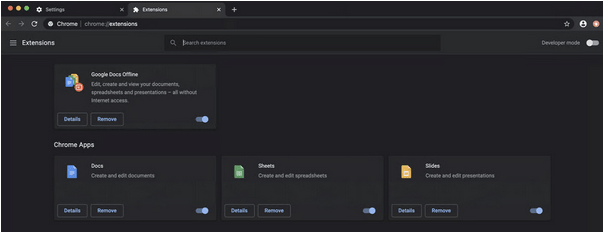
5. Etsi laajennuksia, joita et käytä tai joista et ole tietoinen, ja poista laajennus napsauttamalla Poista.
6. Tämän lisäksi, jos haluat lisätietoja laajennuksesta ennen sen poistamista, napsauta Tiedot. Tämä antaa sinulle kaikki tiedot käyttämästäsi laajennuksesta. Tässä ikkunassa voit poistaa selainlaajennuksen napsauttamalla Poista.
Jos et kuitenkaan pysty poistamaan, napsauta Ilmoita väärinkäytöstä ja yritä sitten poistaa selainlaajennus.
7. Tämä auttaa pääsemään eroon ei-toivotuista selainlaajennuksista.
Vaihtoehtoisesti voit kirjoittaa osoitepalkkiin chrome://extensions . Tämä vie sinut suoraan Laajennukset-sivulle, ja sitten voit seurata yllä kuvattuja vaiheita.
Chrome-laajennusten poistaminen Finderin kautta
Jos jostain syystä käytät yllä olevia ohjeita, et voi poistaa laajennusta Chromesta. Noudata alla olevia ohjeita:
Huomautus : Tämä prosessi on hieman monimutkainen, koska sinun on etsittävä laajennusta Finderissa. Jos käytät yhtä Google-tiliä, asiat ovat helppoa. Mutta ne, jotka käyttävät useita Google-tilejä, ole varovaisia käyttäessään tätä vaihetta.
Ne, jotka käyttävät yhtä Google-tilityyppiä:
~/Library/Application Support/Google/Chrome/Default/Extensions Finderissa ja paina enter.
Jos käytät useampaa kuin yhtä Google-tiliä,
~/Library/Application Support/Google/Chrome/[Google user ID]/Extensions
Tässä [Google-käyttäjätunnus] on Google-tilisi käyttäjänimi.
Enter-näppäimen painamisen jälkeen pääset kansioon, jossa on 32-merkkiset tunnisteet. Täältä voit poistaa sen. Jos kuitenkin haluat olla varma poistettavasta laajennuksesta, palaa Chromeen ja avaa laajennussivu. Tässä, oikeassa yläkulmassa, vaihda kehittäjätila.

Tämä näyttää laajennuksen, jossa on 32-merkkisiä tunnuksia. Merkitse muistiin poistettavan laajennuksen tunnukset ja palaa juuri avaamaamme kansioon.
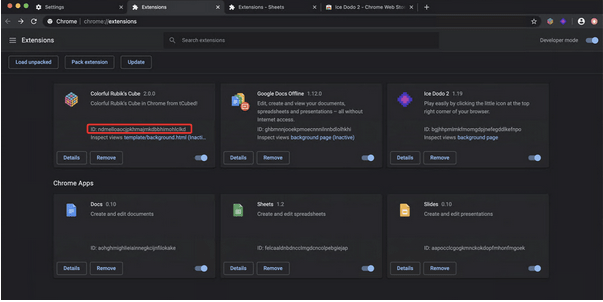
Etsi laajennuksia omistamillasi tunnuksilla ja vedä ne roskakoriin.
Tämä auttaa poistamaan Chrome-laajennuksia.
Kuinka poistaa laajennuksia Firefoxista?
1. Käynnistä Firefox.
2. Napsauta Firefox ja valitse Asetukset.
3. Tämä avaa uuden ikkunan, napsauta vasemmasta ruudusta Laajennukset ja teemat.
4. Napsauta uudelleen Laajennukset.
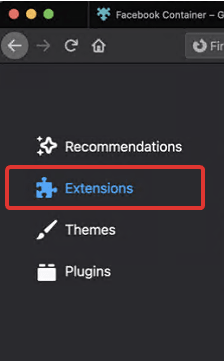
Vaihtoehtoisesti voit kirjoittaa osoitteeseen: about: addons ja napsauttaa sieltä Laajennukset.
5. Näet nyt kaikki asennetut Firefox-laajennukset. Poista ne napsauttamalla kolmea pistettä > Poista.
Saat lisätietoja napsauttamalla Hallinnoi. Jos et pysty poistamaan sitä, napsauta Ilmoita ja yritä sitten poistaa Firefox-selainlaajennus.
Kuinka poistaa selainlaajennus Safarista?
Applen oletusselain ei tarjoa laajaa valikoimaa laajennuksia, kuten Chrome ja Firefox. Kuitenkin, kun siihen on asennettu useita laajennuksia, Safari hidastuu. Poista nämä ei-toivotut Safari-laajennukset seuraavasti:
Vaiheet Safari-selainlaajennuksen poistamiseksi macOS 10.12-10.14
1. Avaa Safari-selain
2. Napsauta Safari > Asetukset
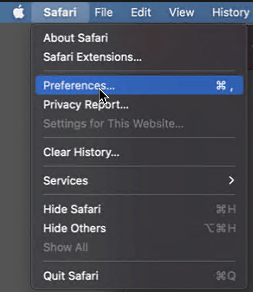
3. Siirry Laajennukset-välilehteen > valitse ne, joita ei tarvita > napsauta Poista-painiketta.
Vaiheet Safarin poistamiseksi MacOS 10.15:stä
Huomautus: macOS 10.15 :n Safari-laajennukset sijaitsevat Sovellukset-kansiossa. Siksi sinun on otettava ylimääräinen askel.
- Avaa Safari > napsauta Safari > Asetukset
- Napsauta Laajennukset-välilehteä
- Valitse laajennus, jonka haluat poistaa > Poista asennus
- Voit poistaa laajennuksen napsauttamalla Näytä Finderissa pyydettäessä
5. Valitse tästä laajennus ja siirry roskakoriin.
Tällä tavalla voit myös poistaa selainlaajennukset Safarista.
Tämän lisäksi, jos et pysty poistamaan selainlaajennuksia ohjelmavirheiden tai muun ongelman vuoksi, noudata alla olevia ohjeita.
Poista Safari-selaimesta seuraavasti:
Huomautus: Sulje Safari ennen näiden vaiheiden suorittamista
1. Avaa Finder painamalla Command+Shift+G
2. Napsauta tästä Siirry ja kirjoita ~/Library/Safari/Extensions .
3. Valitse poistettava laajennus ja siirrä se roskakoriin
Vinkki: Täältä löydät kunkin selaimen laajennukset.
~/Library/Applications Support/Google/Chrome/External Extensions
~/Library/Applications Support/com.operasoftware.Opera/Extensions
~/Library/Applications Support/Application Support/Firefox/Profiles/[current profile=””][/current].default/extensions
Jos käytät macOS 10.15:tä, etsi Firefox-selaimen laajennuksia seuraavasta polusta: ~/Library/Application Support/Firefox/Profiles/[current profile=””][/current].default-release/extensions
Yllä olevia vaiheita tulee noudattaa vain, jos sinulla on ongelmia verkkoselainlaajennusten asennuksen poistamisessa. Muista myös, että koska nämä ovat manuaalisia vaiheita, jäämiä saattaa jäädä. Siksi kaikkien roskatietojen ja ylijäämien puhdistamiseen tarvitaan paras Mac-optimointityökalu.
Johtopäätös
Siinä kaikki. Yllä kuvattujen vaiheiden avulla voit helposti poistaa selainlaajennukset suosituista verkkoselaimista. Kun olet poistanut kaikki tarpeettomat laajennukset, poistanut turhat tiedot, turhat tiedostot ja jäännökset, voit käyttää Cleanup My System -ohjelmaa . Tämä työkalu auttaa sinua varmasti poistamaan kaikki ei-toivotut selainelementit, kuten välimuisti, evästeet, lokit, roskapostitiedostot jne.
Toivomme, että tästä artikkelista oli apua. Ole hyvä ja jaa palautteesi kommenttikentässä. Pysy ajan tasalla ottamalla meihin yhteyttä sosiaalisen median kahvoissamme ja tilaamalla YouTube-kanavamme .

 Lisävinkki
Lisävinkki